Oglas
Radite sa sustavom Windows 10? Kako ocjenjujete Windows 10? [MakeUseOf anketa]Microsoft treba Windows 10 da bi uspio, pogotovo jer je Windows 10 vjerovatno zadnja inačica Windowsa ikad. Na skali od 1 do 5, kako ocjenjujete Windows 10? Čitaj više Saznajte kako Cortana može pomoći da stvari budu brže i jednostavnije.
Cortana je nesumnjivo jedan od najvećih dodataka Windowsu 10. Microsoft nije poštedio mogućnosti za razgovor o mogućnostima virtualnog pomoćnika, pokazujući različite dijelove funkcionalnosti na mnogi događaji prije izdanja staviti u svrhu promidžbe operativnog sustava.
Sada je Cortana konačno u divljini za korisnike računala. Zagovornici Windows Phone-a možda već jesu upoznat s njezinim intricacijama Slobodno ruku upotrebom Cortana glasovne kontrole na Windows Phone 8.1Cortana je virtualni asistent koji se kontrolira glasom. Da biste učinili da ona radi za vas, morate znati delegirati. Dopustite da vam pokažemo. Čitaj više , ali svatko tko nije proveo puno vremena s virtualnim pomoćnikom može se osjećati malo izgubljeno. Bez obzira jeste li potpuno novi u ovoj vrsti alata ili se samo pitate što Windows 10 dodaje u bujon, ove su upotrebe Cortana vrijedne pokušaja.
Pretraži internet
Ovdje se radi o najosnovnijoj funkcionalnosti koju Cortana može ponuditi, ali ona djeluje vrlo dobro. Reci bilo šta Cortani, a ona će je potražiti pomoću Binga. Ako slučajno ne shvati neku od vaših specifičnijih naredbi, jednostavno će i to potražiti.

Ako je Bing prekršilac ugovora, nemojte paničariti. Ako kao preglednik koristite Firefox ili Chrome, ova metoda omogućuje vam da zamijenite zadanu tražilicu na nešto ugodnije. Međutim, morate malo dovršiti posao nogu i neke preuzimanja treće strane ako upotrebljavate Chrome.
Otvorite aplikacije
Iako su rane verzije Cortane za PC bile malo više od trake za pretraživanje s kontroliranim glasom, to je sada sve promijenjeno Windows 10 službeno je objavljen Učinite danas svoj dan pokretanja: nabavite Windows 10 odmah!Želite instalirati Windows 10. Nažalost, propustili ste Insider Preview i sada treba neko vrijeme dok vam nadogradnja ne bude uvedena. Evo kako sada nabaviti Windows 10! Čitaj više . Prvi dio funkcionalnosti koji ćete vjerojatno htjeti iskoristiti je mogućnost pokretanja aplikacije s nekoliko riječi.
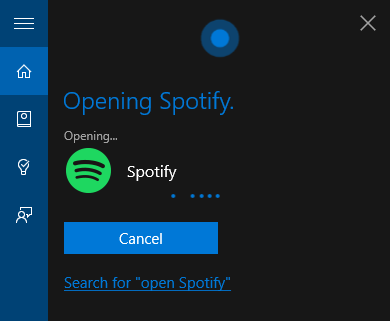
Sve što trebate učiniti je kliknuti ikonu mikrofona - ili reći "Hey Cortana" ako vam je ta postavka omogućena - i naložiti računalu da otvori željenu aplikaciju. Na primjer, da bih postigao gornji rezultat, jednostavno sam rekao "otvori Spotify".
Ako već imate prečac do aplikacije, to vam možda neće uštedjeti toliko vremena, ali značajka zaista dolazi u obzir kada pristupate rijetko korištenom softveru; Cortana može upaliti i raditi u trenu.
Skica e-pošte
Iako se Cortana još uvijek implementira u većinu aplikacija trećih strana, mnogi od njih Microsoftova stabilna proizvoda Koji je Office Suite najbolji za vas?Bit ćete pritisnuti da pronađete zanimanje za koje nije potrebna nekakva obrada riječi ili broja. I možda se pitate, je li Microsoft Office zaista najbolje rješenje? Ovdje su vaše mogućnosti. Čitaj više su već kompatibilni s virtualnim pomoćnikom. Ako imate račun e-pošte postavljen u programu Outlook Kako eksplodirati putem svoje e-pošte u programu Microsoft OutlookNe dopustite da vaše e-poruke svakodnevno monopoliziraju, pomoću ovih Outlookovih savjeta preuzmite kontrolu nad primljenom poštom. Čitaj više , možete diktirati Cortani i brzo sastaviti e-poštu.
Za početak provjerite je li vaš primatelj već naveden u vašim kontaktima. Zatim se prema njima možete obratiti njihovim imenom, koristeći naredbu poput "pošalji e-poštu Mariji".

Tada će vam se zatražiti tema i tijelo poruke, koje možete jednostavno diktirati. Nakon toga, imate priliku prilagoditi stvari tipkovnicom, samo u slučaju da Cortana napravi greške. A možete je i zamoliti da je pošalje i dovrši cjelinu, a što može biti korisno ako želite napisati e-poštu o nečemu što gledate na zaslonu.
Kontrolirajte svoju glazbu
Bilo da koristite prijenosno računalo za puštajte neku glazbu dok kuhate Spotify večeru aplikacija. Nahrani osjetila hranom i glazbomPosljednje mjesto na kojem biste očekivali da ćete pronaći zanimljive recepte za isprobavanje je na Spotifyju. Večera. kombinira dvije naše najveće strasti ispreplićući dva iskustva jela i slušanja glazbe. Čitaj više ili jednostavno želite preskočiti pjesmu dok radite bez probijanja koncentracije, glasovne kontrole s glazbom jedan su od najboljih načina korištenja Cortane.
Uključene su široke raznolikosti glasovnih naredbi kako bi se ovaj posao učinio što prirodnijim - na primjer, čini se da je "Sljedeća pjesma" zadana, ali "preskoči pjesmu" djeluje jednako dobro.

Ove naredbe koristim sa Spotifyjem, ali čini se da su povezane s kontrolama glazbe na razini sustava, baš kao što su i vaše funkcijske tipke. Kao rezultat, trebali biste biti u mogućnosti koristiti Cortanu za upravljanje osnovama najmodernijih medijskih playera. Međutim, od nje ne možeš još tražiti da svira određenu pjesmu.
Zakažite sastanak
Ovo je još jedan dio funkcionalnosti koji se oslanja na postavljeni Outlook račun, tako da prvo to učinite ako ga želite koristiti. Od tamo jednostavno recite „zakažite sastanak“ u Cortani i ona će otvoriti dijalog kako biste joj mogli reći koje su joj specifičnosti.
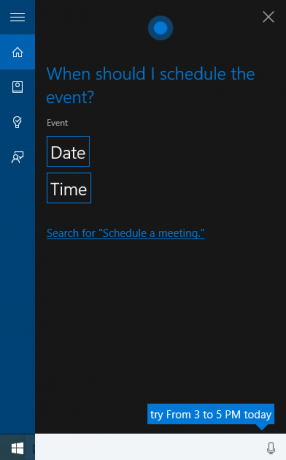
Ova značajka vrlo dobro funkcionira zajedno s Cortanovim podsjetnicima. Ako ste zabrinuti da ćete zaboraviti prisustvovati, samo recite "podsjeti me na moj sastanak" i Cortana će preuzeti potrebne podatke kako bi se uvjerilo da to nije slučaj.
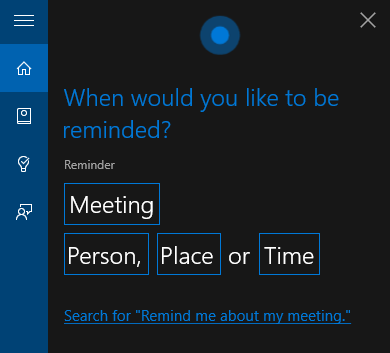
Isključite Wi-Fi
Cortana također ima pristup postavkama poput vašeg Wi-Fi-ja 3 opasnosti od prijave na javni Wi-FiČuli ste da ne biste trebali otvarati PayPal, svoj bankovni račun i možda čak ni svoju e-poštu dok koristite javni WiFi. Ali koji su stvarni rizici? Čitaj više i način leta. Recite svom računalu da uključi ili isključi Wi-Fi, i to će se raditi u trenu i bez potrebe da ikada uđete u aplikaciju Postavke ili Akcijski centar.
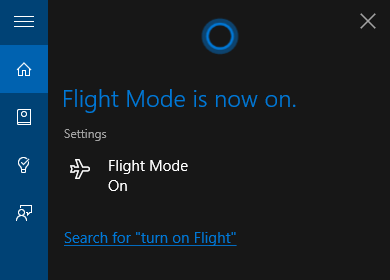
To se samo po sebi ne može činiti previše revolucionarnim, ali čini se kao da će stvar s vremenom rasti i napredovati. Izrada funkcionalnosti sustava poput ove, nekada je značila i prelistavanje stranica po stranicu izbornika, ali moglo bi postati jednostavnije nego ikad zahvaljujući Cortani u ne tako dalekoj budućnosti.
Imate li sjajan savjet kako koristiti Cortanu u sustavu Windows 10? Zašto ga ne biste podijelili s drugim korisnicima u odjeljku s komentarima u nastavku?
Engleski pisac trenutno sjedište u SAD-u. Pronađite me na Twitteru putem @radjonze.